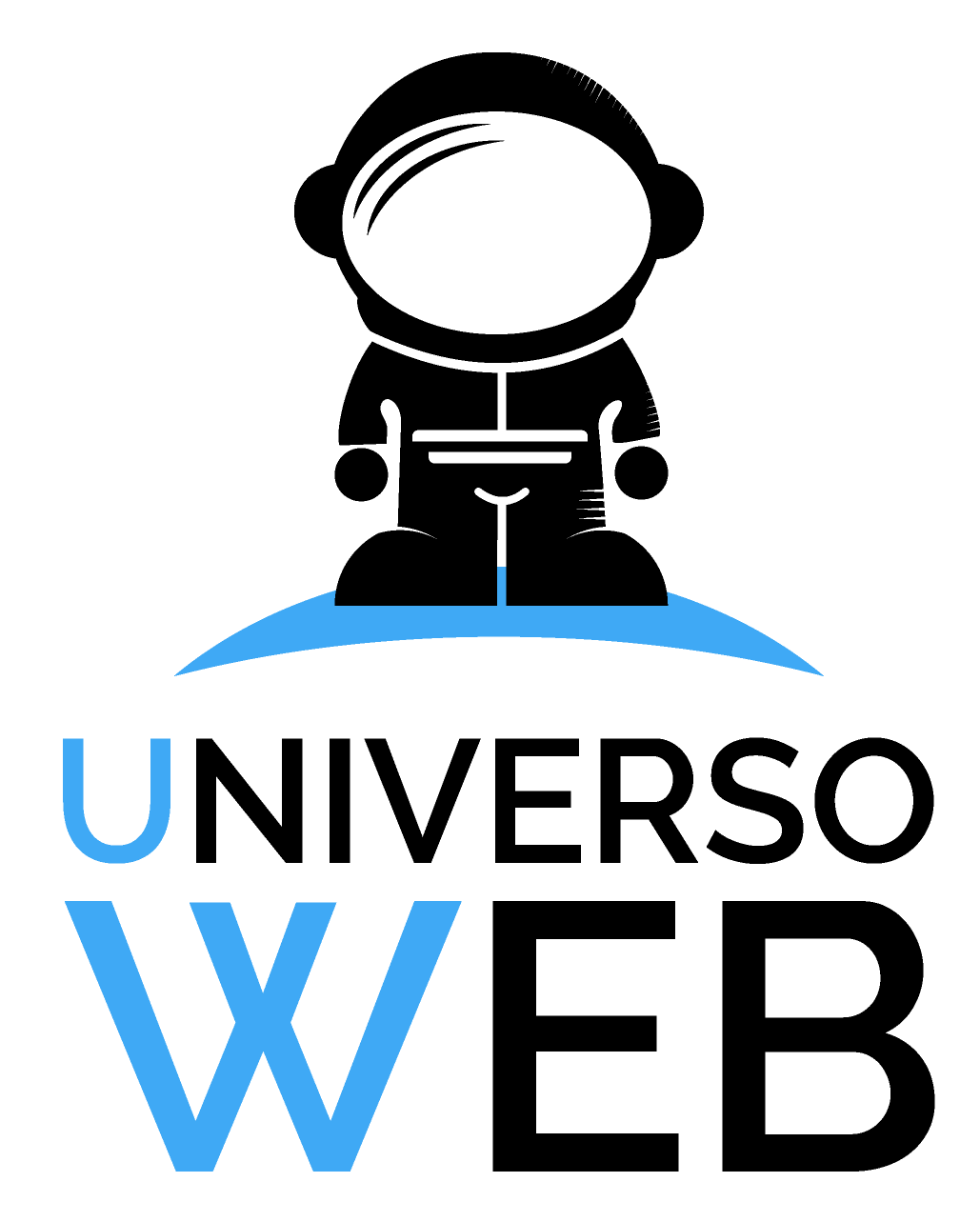Tenga en cuenta: para instalar Titan PWA, necesita tener el navegador Chrome/Edge en su sistema, ya que solo Chrome y Edge admiten la instalación de PWA
Instalar Titan PWA es extremadamente sencillo.
Aquí hay tres formas de hacerlo:
- Descargue la aplicación Titan en Configuración (
icono)
Tenga en cuenta que, si la aplicación Titan PWA ya está instalada en el sistema e intenta instalarla nuevamente desde la Configuración , la opción " Instalar en el escritorio " no aparecerá.
- Iniciar sesión en Titan Webmail
- Haga clic en Configuración (
icono) > Descargar la aplicación Titan > Instalar la aplicación de escritorio .
- Barra de URL en Google Chrome
- Inicie sesión en Titan Webmail .
- Haga clic en el icono Instalar Titan .
- Barra de URL en Edge
- Inicie sesión en Titan Webmail en Edge.
- Haga clic en el ícono de Configuración del navegador Edge (...) en la parte superior derecha > Aplicaciones > Instalar Titan > Instalar
Nota: Aquellos que ya hayan creado un acceso directo con esta URL anteriormente, no podrán ver esta opción de instalación.
Cómo desinstalar Titan PWA
- Usuarios de Chrome
- Abra la aplicación de escritorio Titan.
- Haga clic en los 3 puntos en la parte superior que dicen Personalizar y controlar Titan .
- Haga clic en Desinstalar Titan .
- Usuarios de Edge
- Inicie sesión en Titan Webmail en Edge
- Haga clic en el ícono de Configuración del navegador Edge (...) > Aplicaciones > Administrar aplicaciones > Ícono de Más opciones (...) > Desinstalar.
Cómo desinstalar Titan PWA
- Usuarios de Chrome
- Abra la aplicación de escritorio Titan.
- Haga clic en los 3 puntos en la parte superior que dicen Personalizar y controlar Titan .
- Haga clic en Desinstalar Titan .
- Usuarios de Edge
- Inicie sesión en Titan Webmail en Edge
- Haga clic en el ícono de Configuración del navegador Edge (...) > Aplicaciones > Administrar aplicaciones > Ícono de Más opciones (...) > Desinstalar.
Cómo reinstalar la PWA Titan
- Usuarios de Chrome
- Inicie sesión en Titan Webmail .
- Haga clic en Configuración, los 3 puntos en la parte superior.
- Desplácese hacia abajo y haga clic en Guardar y compartir o Transmitir, Guardar y compartir.
- Haga clic en crear acceso directo y nómbrelo como aplicación de escritorio Titan.